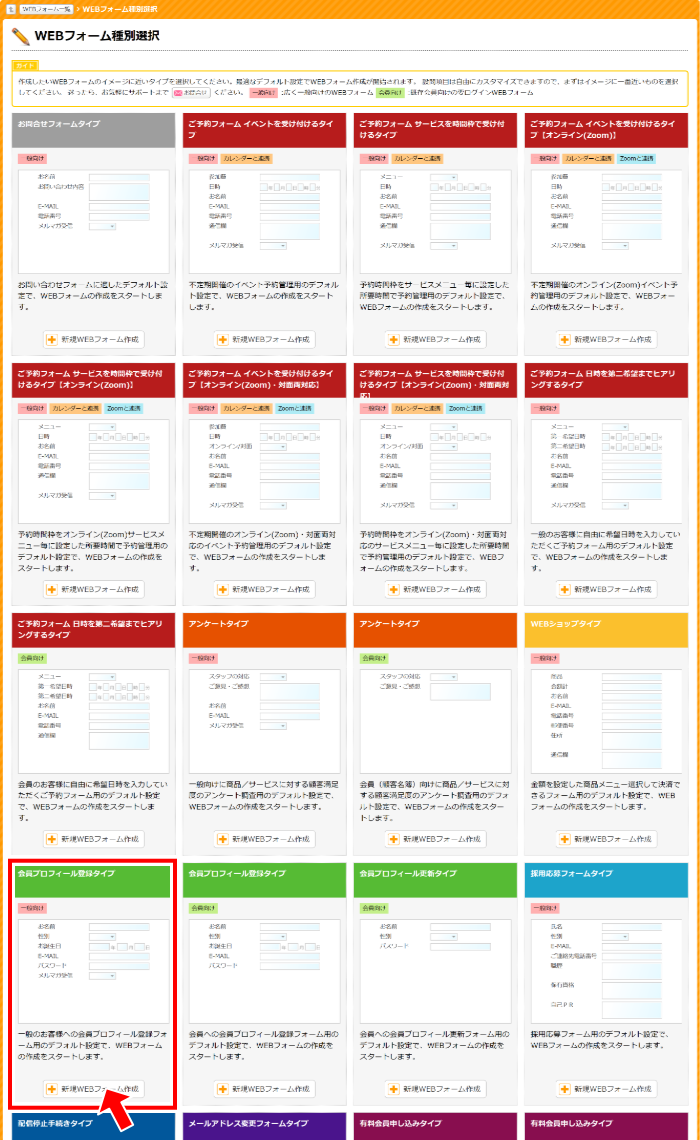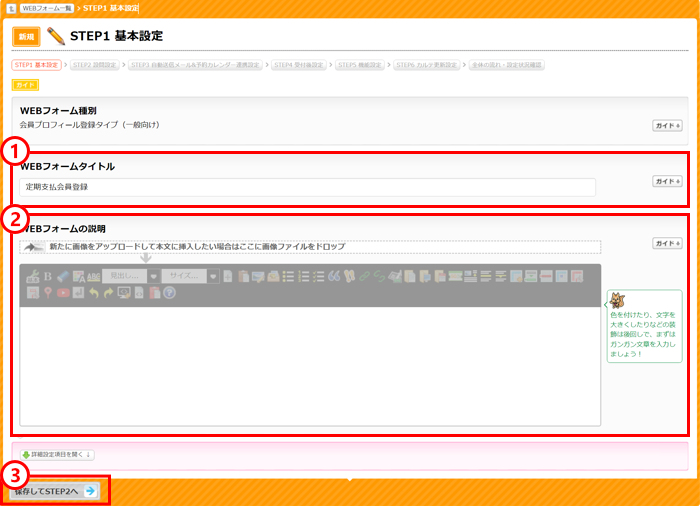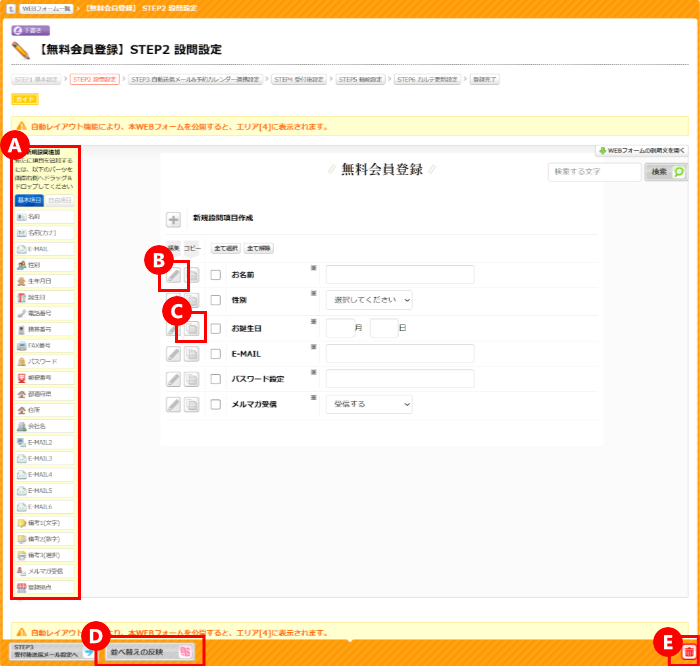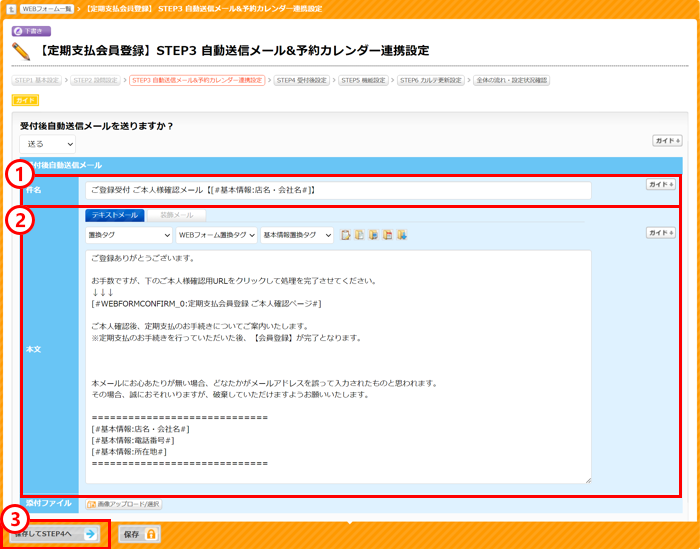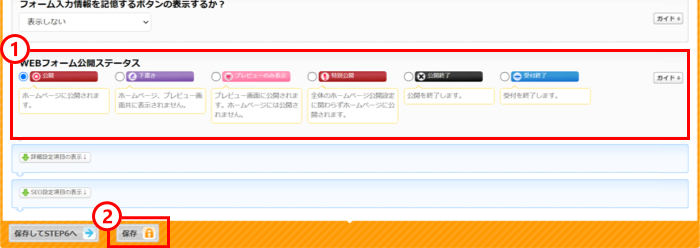営業時間:平日 9:00〜18:00(土日祝休)
- ホーム
- マニュアル
- ホームページ
- 会員限定ページの管理詳細
- 定期支払会員
- 定期支払(サブスク)会員登録フォームを作成する
関連エントリー
-
 定期支払(サブスク)会員の管理方法
リウムスマイル!では、顧客管理機能とページの認証設定機能を組み合わせて活用することで、特定の会員登録
定期支払(サブスク)会員の管理方法
リウムスマイル!では、顧客管理機能とページの認証設定機能を組み合わせて活用することで、特定の会員登録
-
 無料会員登録フォームを作成する
会員向けページや会員向けメルマガなどを運用するための、会員登録フォームの作成手順をご案内します。 操
無料会員登録フォームを作成する
会員向けページや会員向けメルマガなどを運用するための、会員登録フォームの作成手順をご案内します。 操
-
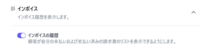 定期支払会員用クレカ変更手続き・インボイス(請求書・領収書)について
Stripe管理画面の「カスタマーポータル」で各種設定を有効化を設定しておくと、会員マイページの「定
定期支払会員用クレカ変更手続き・インボイス(請求書・領収書)について
Stripe管理画面の「カスタマーポータル」で各種設定を有効化を設定しておくと、会員マイページの「定
-
 定期支払会員の解約手続き
定期支払契約の解約手続きは、お申込み時に自動返信されるメールに付加されている解約手続きリンクより、会
定期支払会員の解約手続き
定期支払契約の解約手続きは、お申込み時に自動返信されるメールに付加されている解約手続きリンクより、会
-
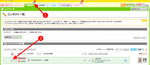 有料会員登録での「銀行振込」や「直接支払い」の場合の有効期限更新について
「有料会員登録フォームを作成する」の手順に沿って作成されたWEBフォームでは、クレジットカー
有料会員登録での「銀行振込」や「直接支払い」の場合の有効期限更新について
「有料会員登録フォームを作成する」の手順に沿って作成されたWEBフォームでは、クレジットカー
-
 無料会員の管理方法
リウムスマイル!では、顧客管理機能とページの認証設定機能を組み合わせて活用することで、特定の会員登録
無料会員の管理方法
リウムスマイル!では、顧客管理機能とページの認証設定機能を組み合わせて活用することで、特定の会員登録